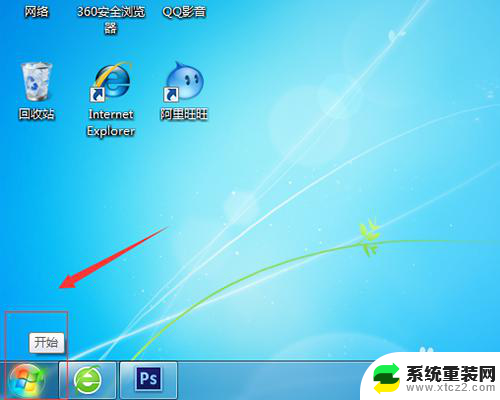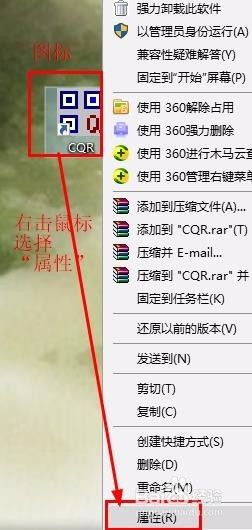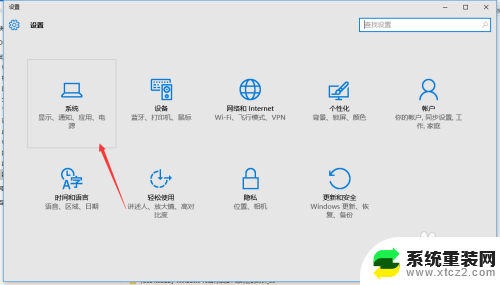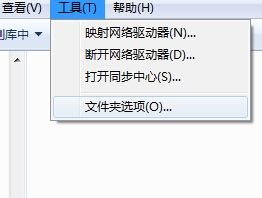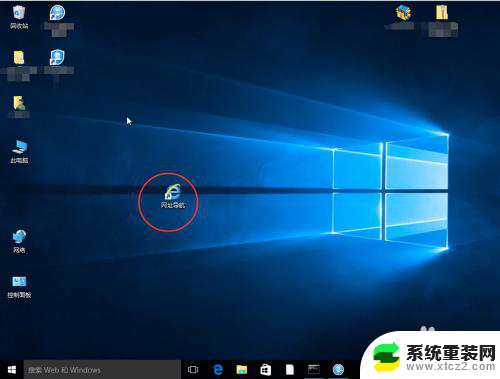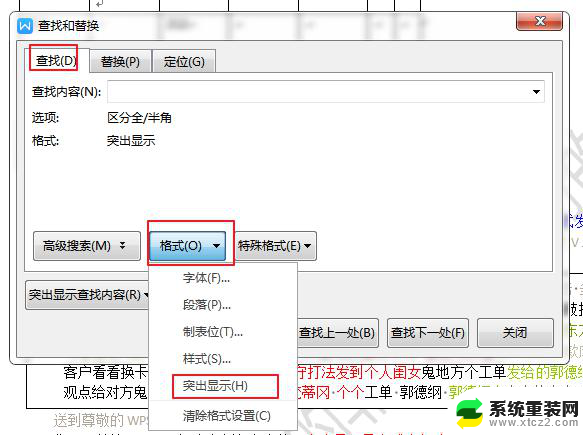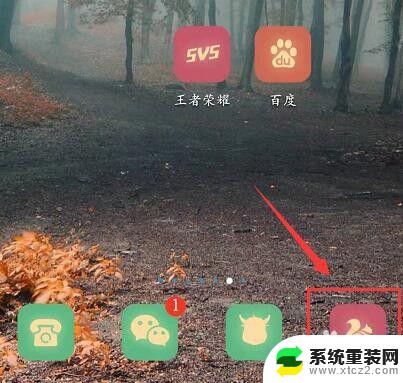电脑快捷显示桌面 怎样设置显示桌面快捷键
在日常使用电脑时,我们经常需要切换窗口或者查看桌面上的文件,为了方便快捷地显示桌面,我们可以设置一个快捷键。通过设置快捷键,只需按下指定的组合键,就能快速将当前窗口最小化,直接显示桌面上的内容。这样不仅节省了操作时间,也提高了工作效率。要设置显示桌面的快捷键,可以通过简单的步骤在电脑系统中进行设置。
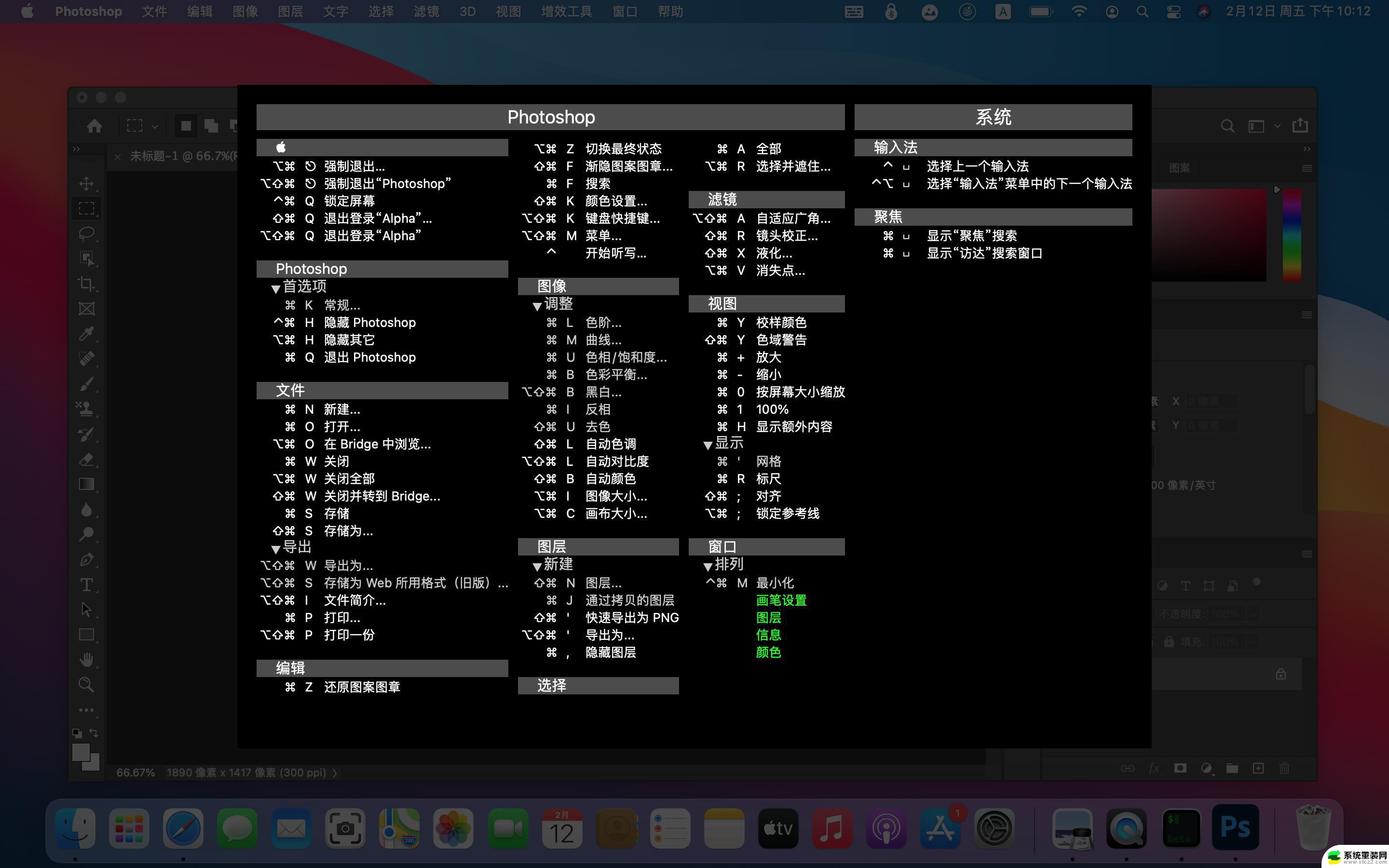
电脑快捷显示桌面
方法一:
通常的情况下,可以右击电脑的任务栏空白处。会弹出一个菜单,接着点击菜单上的“工具栏”-快速启动,之后就在“快速启动”前打上对勾,这时在任务栏上就会出现快速启动栏,在里面你就会看到“显示桌面”的图标,点击一下,就可以返回到桌面了。
方法二:
第二种方法可以点击“开始→运行”,就会弹出一个“运行”的对话框,在里面输入“REGSVR32 /n /i:u shell32 ”这个口令,然后回车,等一会就会弹出“一个成功的提示框,之后“显示桌面”的按钮就显示出来了。
方法三:
如果觉得以上那两个方法比较麻烦,这还有一个比较简单的方法。你可以从另一台电脑上复制“显示桌面”的快捷方式,按住ctrl 将其拖到自己的 电脑桌 面上,接着再用鼠标直接拖动到快速启动栏就可以了。
方法四:
这种方法首先要运行“regedit”,将 注册表 打开,接着找到这个键值:HKEY_CURRENT_USERSoftwareMicrosoftWindowsCurrentVersionPoliciesSystem,找到后你会发现在右边的窗口内会有一个DOWRD值:“NoDispCPL”,找到后将它的参数值设为“0”或者直接删除也可以。
如何去掉桌面快捷方式图标的小箭头
一般Windows7的桌面快捷方式的图标都会有一个小箭头,有些人可能会不在意,但是有一些很在美观的人就会很讨厌它。其解决的办法是以管理员的身份打开电脑的注册表,在里面找到“IsShortcut”并选中它,接着按下F2会要求重命名,重名民时要将这些字符进行复制,然后再把整个键值都删除。接着在按下F3并打开查找对话框将我们刚才复制的IsShortcut粘帖后回车,接着继续查找下一个键值也是同样的操作。操作完之后重新启动电脑就可以了。
一些常用桌面快捷键如下:
单按Windows:可以显示出或者隐藏“开始”功能表。
Windows+BREAK:用来显示“系统属性”对话框。
Windows+D:可以从其他界面返回到桌面。
Windows+M:可以将所有打开的窗口最小化。
Windows+Shift+M:还原最小化的窗口。
Windows+E:可以开启“资源管理器”这个窗口。
Windows+F:用来查找电脑上的文件或者文件夹。
Windows+F1:可以显示Windows“帮助”窗口。
Windows+R:启动“运行”的对话框。
电脑显示桌面的快捷键
如何快速返回到电脑桌面(最全方法)
方法/步骤1
一般情况,如果任务栏是在电脑桌面低端。那么在电脑任务栏的最右边会有一个返回桌面的快捷区域,只要鼠标移动到该区域就会显示桌面,但需要鼠标左键单击一下才会留着桌面。因为我的任务栏是在电脑桌面右侧,所以快捷键会在下方。
另外一种方法是,右键单击任务栏,在右键菜单中选择显示桌面。即可快速返回到桌面上。
还一种快捷的方法是按windows键。的键,一般是在键盘的左下方。这个一般是在玩全屏游戏的时候使用非常快捷有效,比如玩dota或者cs的时候都是非常游戏,其他各种游戏也可以亲自去测试一下。
4最后一种方法是最为实用的方法。按快捷键【windows键+D键】,两键同时按,或者先按住windows键不放再按D键。这种方法在任何时候都是有用的,并且熟练使用后可以达到非常快的速度。
还想告诉大家的是,在利用这种方法回到桌面后,不进行其他操作,再重复一下windows键+D键又会回到之前的界面。所以这种方法是非常实用的。
以上就是电脑快捷显示桌面的全部内容,如果有任何疑问,请按照以上方法进行操作,希望这些方法能够帮助到大家。